- 软件大小:1.73MB
- 软件语言:简体中文
- 软件类型:国产软件
- 软件类别:数据恢复
- 更新时间:2019-07-29
- 软件授权:免费版
- 官方网站://www.9553.com
- 运行环境:XP/Win7/Win8/Win10
- 标签:PDF修复 修复软件
Kernel for PDF Repair v15.01 绿色版
6.54MB/简体中文/7.5
5.23KB/简体中文/7.5
3-Heights PDF Desktop Repair Tool中文版 v4.12.26.5(附破解文件)
8.89MB/简体中文/7.5
PDF Desktop Repair Tool中文版 v4.1 绿色汉化版
17.2MB/简体中文/7.5
SysInfoTools PDF Repair v3.0 绿色版
5.66MB/简体中文/7.5
SysTools PDF Recovery是一款非常专业的PDF修复软件,它可以从轻微损坏中恢复PDF文件,而且如果在PDF文档中使用,可以借助Systools PDF恢复软件解决方案提取它们。欢迎下载使用!
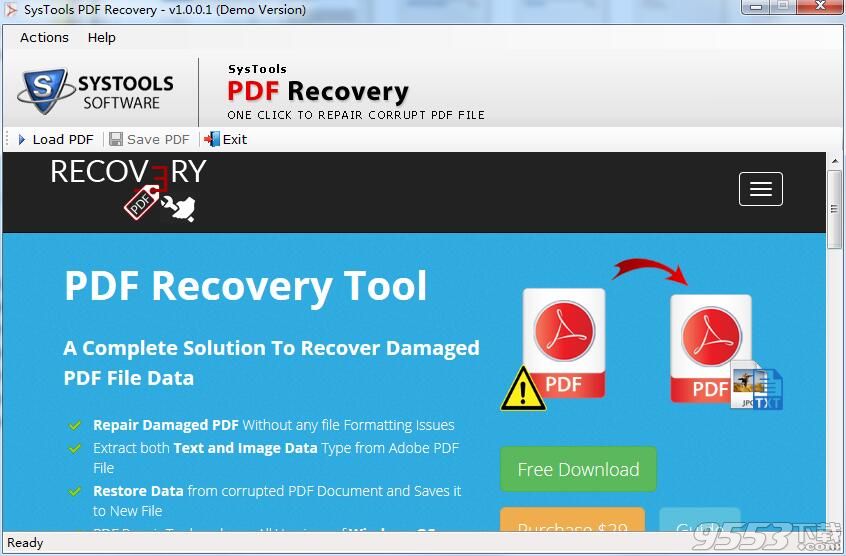
所有版本的Windows操作系统上的PDF文档恢复损坏
从PDF文档恢复数据并将其保存到新文件
所有版本的Adobe Acrobat都支持包括Adobe 11.0
支持MS Windows 8.1及以下所有版本
恢复PDF文件数据的完整解决方案
修复损坏的PDF文件与内容格式维护
从Adobe PDF文件中提取文本和图像数据类型
修复损坏的PDF
软件不仅提供了从轻微损坏中恢复PDF文件的功能。但它也负责修复严重损坏表单中的PDF文件文档。您可以使用此PDF恢复软件应用程序安全地恢复便携式文档。
恢复PDF文本和图像
您可以恢复PDF文件及其包含的全部内容。PDF恢复软件支持从PDF格式恢复文本和图像。这样,修复由图形、文本和图像组成的损坏的PDF文件变得容易,并且可以在不损害数据完整性或丢失的情况下进行恢复。
提供错误恢复
PDF修复工具提供从严重和主要级别的损坏中恢复PDF文件的功能。但是,您也可以通过修复损坏的PDF文件来解决基于错误的问题。从这两种情况恢复PDF文件都是很容易的。
提取PDF组件
在执行PDF文件修复过程后,可以返回文档中使用的所有类型的组件。这可能包括:对象表单、图形、超链接、图像等。如果在PDF文档中使用,可以借助Systools PDF恢复软件解决方案提取它们。
创建新的PDF文件
即使执行了PDF文件恢复,原始文件格式也保持不变。该工具不会在恢复后替换损坏的PDF文件,而是将恢复的PDF数据存储为新的PDF文档。
支持所有Windows操作系统
PDF恢复工具在Windows 98到Windows 2003到Windows 10的所有Windows版本上运行。可以在任何版本的Windows OS上安装和运行该软件。此外,它与所有Adobe Acrobat Reader版本都能顺利运行。恢复计算机上必须有Adobe Reader。
1、在9553下载软件,解压缩后,双击运行exe文件,进入欢迎安装界面,点击next
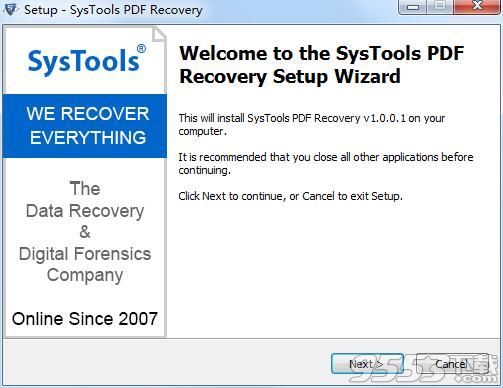
2、查看软件许可协议内容,勾选“I accept the agreement”,点击next
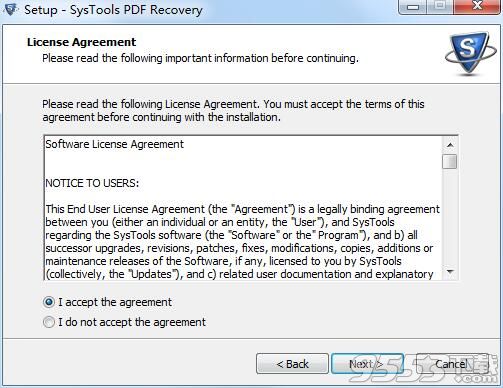
3、设置软件安装目的地,默认的是C盘,想修改点browse修改,然后点击next
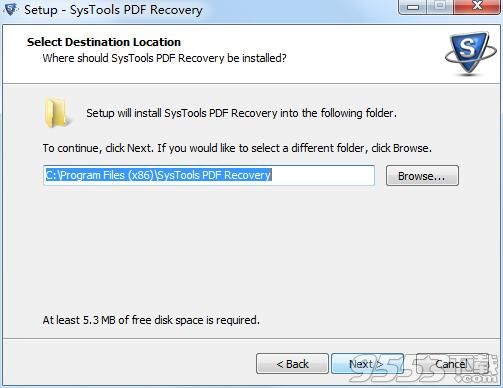
4、选择软件的开始菜单文件夹名称,保持默认即可,点击next
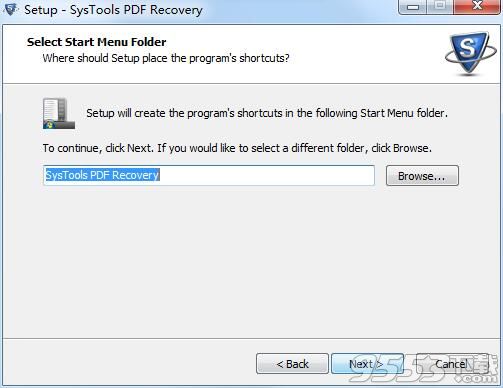
5、添加附加任务,在相应的快捷方式前面打勾,然后点击next
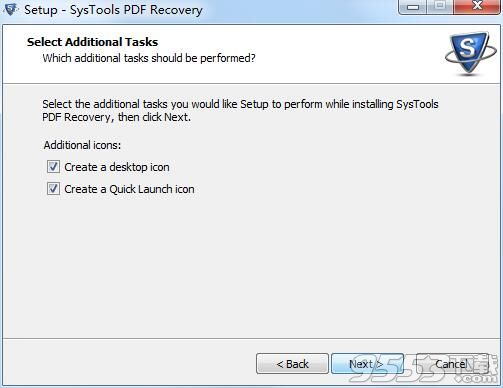
6、准备安装SysTools Exchange Recovery,点击install
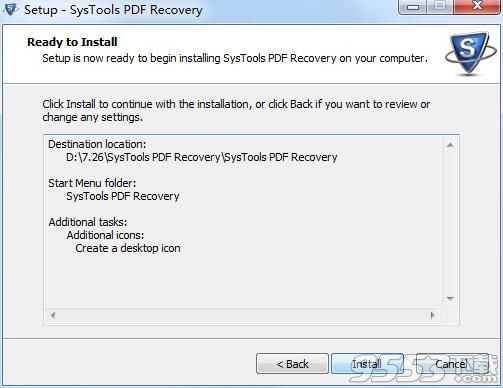
7、软件正在安装,我们耐心等待
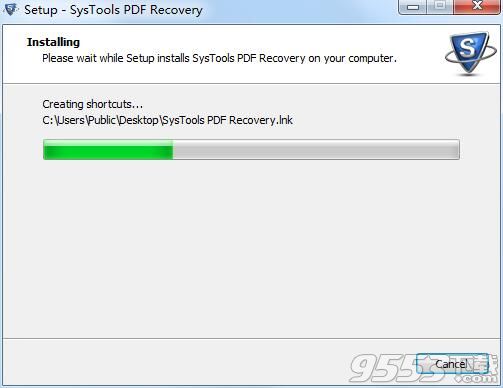
8、软件安装成功
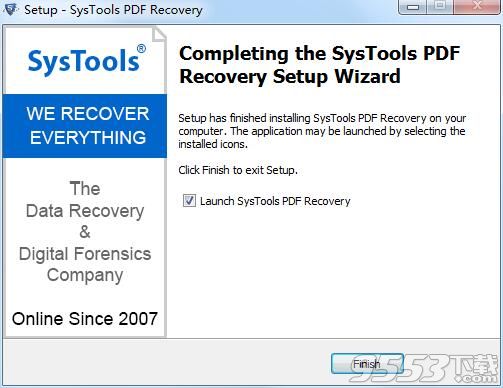
步骤1:运行Adobe PDF修复工具扫描并修复PDF文件损坏。现在点击“加载PDF”按钮。
步骤2:选择损坏的PDF文件,点击“打开”按钮加载PDF文件。
步骤3:弹出带有一条消息的新窗口:PDF完全扫描。单击“确定”继续
步骤4:显示恢复的PDF内容。点击“保存PDF”按钮。
步骤5:现在,访问保存PDF的位置并点击“保存”按钮。
步骤6:当您保存恢复的PDF文件时,一个新的窗口弹出并显示一条消息:“Export Complete”。PDF文件已经恢复。
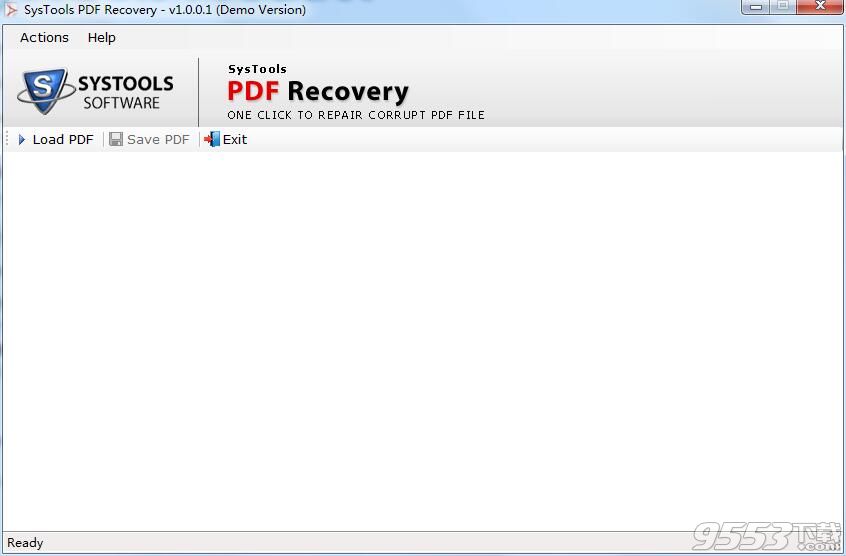
1、我如何才能保证PDF修复软件将恢复损坏的PDF?
不用担心,我们绝对免费提供演示版本。如果这个PDF恢复工具的示例修复了损坏,那么它将显示PDF内容。因此,如果演示版本成功地恢复了文档,那么您可以购买完整版本来保存恢复的可移植文档数据。
2、如何修复带有错误msg:format error:not PDF或损坏'的PDF文件?
这是损坏错误。Adobe PDF修复工具可以很容易地解决这类错误。
3、如何修复PDF文件错误“文件已损坏,无法修复”?
修复PDF文件工具可以在短时间内修复受损的PDF部分,以消除此错误。